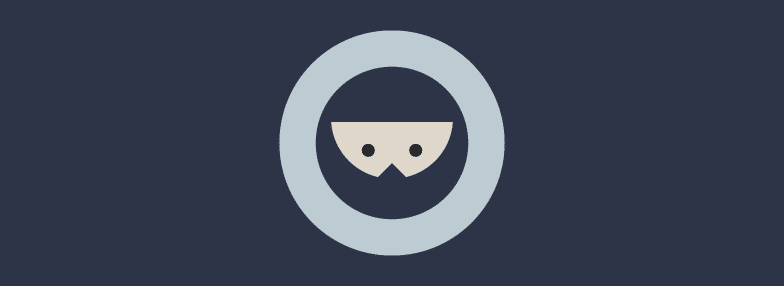As RR Hacks de hoje vão te deixar de queixo caído. Agora, o Zapier na versão paga permite criar integrações multi-steps! Isso quer dizer que você conseguirá integrar seu Runrun.it com duas, três e até mais aplicações, deixando seu fluxo de trabalho o mais automático e produtivo possível. Hoje, vamos ensinar você a criar um comando que chamamos de antiansiedade: ao receber um e-mail importante no Gmail, você recebe uma notificação no Slack e uma tarefa é criada no Runrun.it. Confira!
O que é o Zapier? Acesse sua página de aplicativos do Runrun.it > clicando aqui < e conheça mais a plataforma mundialmente utilizada para integrar aplicações e automatizar processos.
Gmail >> Slack >> Runrun.it
Ao receber um e-mail importante no Gmail, receba uma notificação no seu Slack e abra uma tarefa no Runrun.it.
Vantagem: Você não precisará mais ficar checando seu e-mail de hora em hora, em dúvida se o cliente enviou alguma mensagem importante. Você será notificado(a) caso ela surja, e terá uma tarefa criada só para resolvê-la e contabilizar o tempo que você trabalhar nela.
Você vai precisar de: Uma conta no Zapier, no Gmail, no Slack e no Runrun.it + Um filtro no Gmail para e-mails importantes. Mãos à obra!
Entre no Zapier
Trigger: Gmail
1. Selecione o Gmail
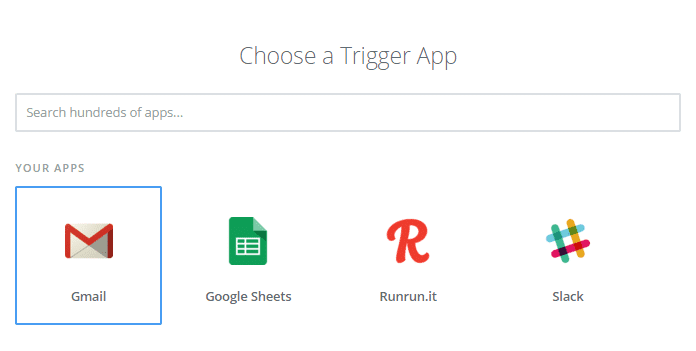
2. Escolha “New Email”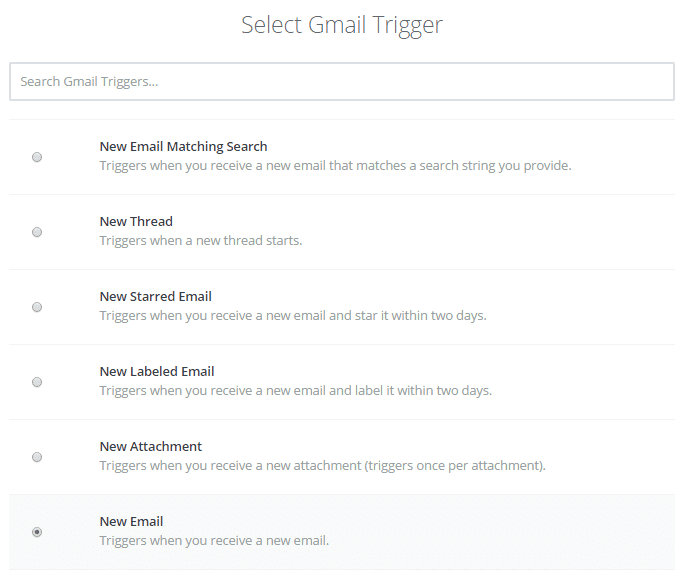
3. Conecte sua conta Gmail
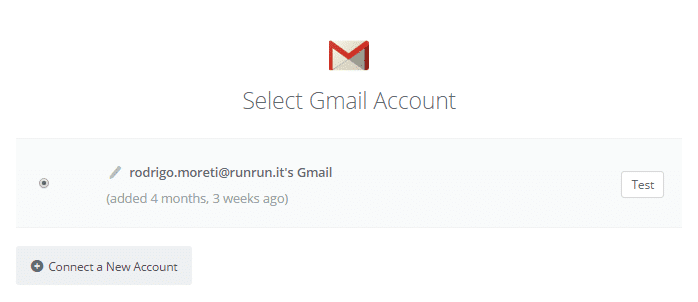
4. Crie/Selecione seu filtro de e-mails importantes
Se você ainda não tem um filtro para onde vão seus e-mails importantes, hora de criar um. É bem fácil:
• Entre neste link: https://mail.google.com/mail/#settings/filters
• Clique em “Criar novo filtro”
• No campo “De”, digite o remetente superimportante, cujo e-mail deve se tornar uma tarefa sua. No campo “Para”, digite seu e-mail de trabalho.
• Clique em “Criar filtro com esta pesquisa”.
• Selecione a caixa “Aplicar o marcador” e, se precisar, crie um novo marcador. Você pode chamá-lo “Prioridade”.
Crie o filtro e pronto!
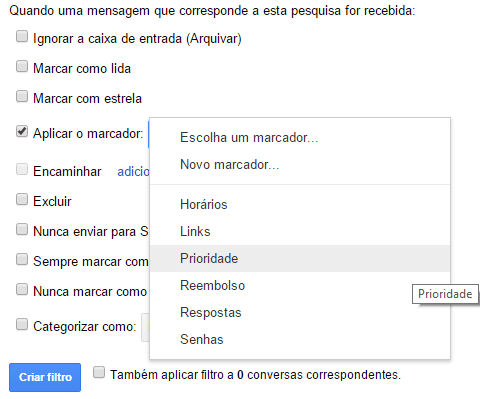
5. Selecione a Label “Prioridade”
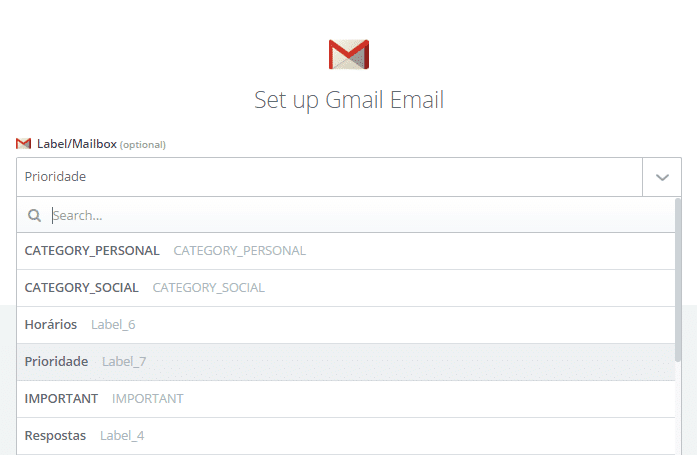
Action 1: Slack
1. Selecione o Slack
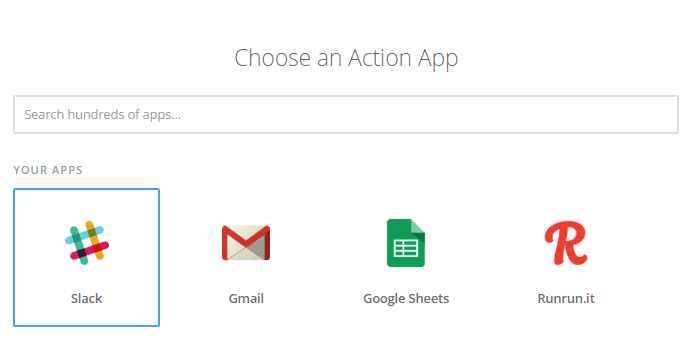
2. Escolha “Send Direct Message”
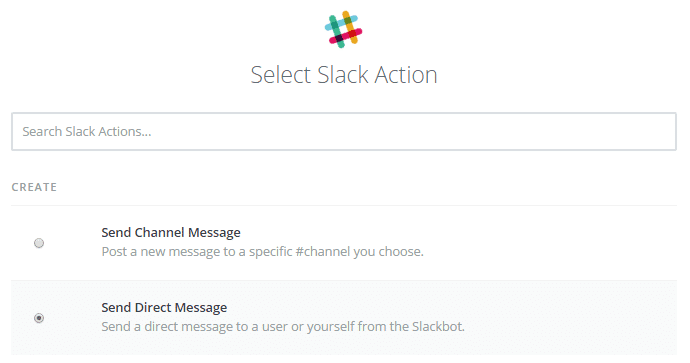
3. Conecte sua conta Slack
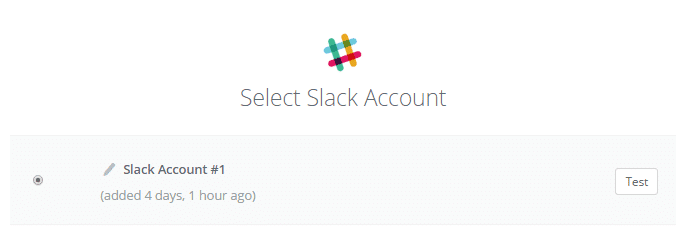
4. Customize sua notificação
• No primeiro campo, Username, digite seu nome de usuário Slack. Ex: @abelarmstrong
• No segundo campo, Message text, clique no botão direito e selecione Subject, para receber a notificação com o assunto do e-mail.
• No terceiro campo, Bot Name, selecione From Name para ver o nome do remetente.
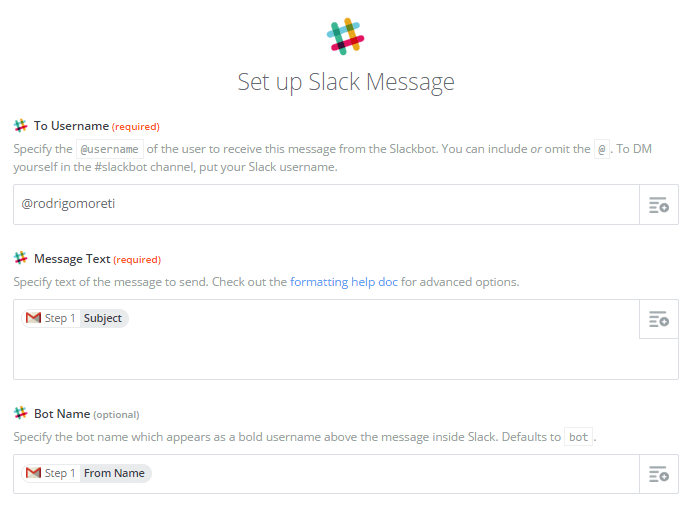
Teste!
Action 2: Runrun.it
1. Selecione o Runrun.it
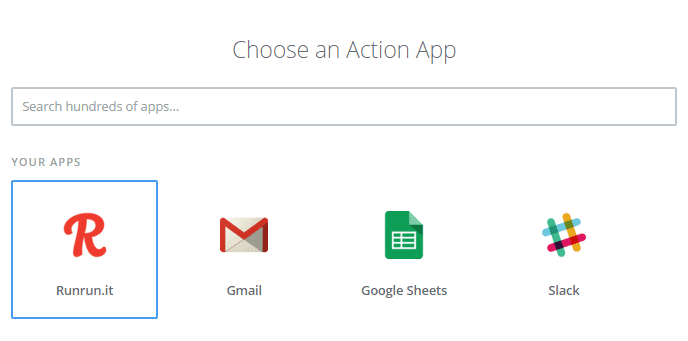
2. Escolha “Create task”

3. Conecte sua conta Runrun.it
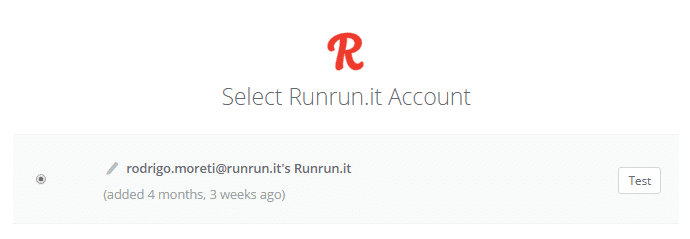
4. Customize sua tarefa
• No primeiro campo, Title, clique no botão do lado direito e selecione New Email, e depois, Subject, para que o título da tarefa seja o assunto do e-mail recebido.
• No campo Description, clique no botão do lado direito e selecione New email, e depois, Body Plain, para que a descrição da tarefa seja o corpo do seu e-mail.
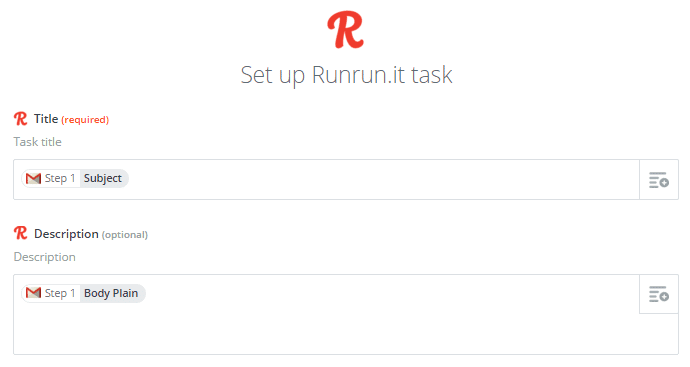
• No campo Responsible, selecione seu nome.
• No campo Team, selecione sua equipe.
• No campo Type, selecione o tipo de tarefa, por exemplo: “Responder e-mails”.
• No campo Project, selecione a qual projeto a tarefa pertence.
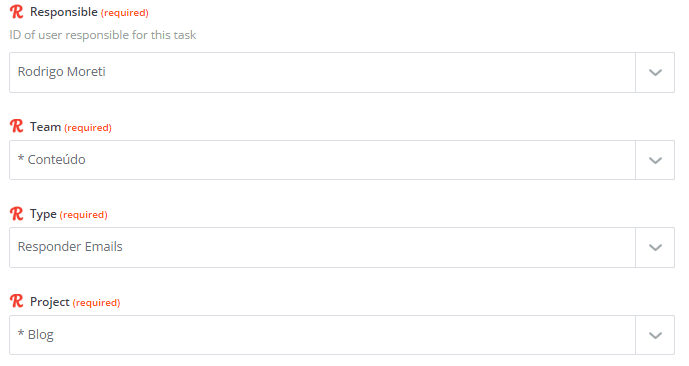
Teste e Finalize!
Confira nas próximas semanas…
• Google Spreadsheets >> Runrun.it >> Google Calendar
Ao preencher uma linha do Google Spreadsheets, abrir uma tarefa agendada no Runrun.it e criar um compromisso no Google Calendar.
• Typeform >> Google Spreadsheets >> Zendesk >> Runrun.it
Ao receber um formulário de uma pesquisa, copiar os dados para uma planilha Google Spreadsheets, criar um ticket no Zendesk (por que?) e abrir uma tarefa no Runrun.it
Conheça nossas integrações
Gostou da ideia de automatizar ao máximo sua rotina? Divirta-se com todas as integrações possíveis em nossa página do Zapier. Experimente aqui!